Application Gateway: estado del back-end
Los sondeos de estado de Application Gateway (predeterminados y personalizados) supervisan continuamente todos los servidores back-end de un grupo para asegurarse de que el tráfico entrante se envía solo a los servidores que están en funcionamiento. Estas comprobaciones de estado permiten una operación de plano de datos sin problemas de una puerta de enlace. Cuando un servidor back-end puede recibir tráfico, el sondeo se realiza correctamente y se considera correcto. En caso contrario, se considera incorrecto. La representación precisa del informe de sondeos de estado también está disponible para su consumo a través de la funcionalidad Estado de back-end.
Informe de estado de back-end
Los posibles estados para el informe de estado de un servidor son:
- Correcto: se muestra cuándo los sondeos de Application Gateway reciben un código de respuesta esperado del servidor back-end.
- Incorrecto: se muestra cuándo los sondeos no reciben una respuesta o la respuesta no coincide con el código de respuesta o el cuerpo esperados.
- Desconocido: se produce cuando el plano de control de la puerta de enlace de aplicaciones no puede comunicarse (para la llamada de Estado de back-end) con las instancias de Application Gateway o en caso de resolución DNS del FQDN del servidor back-end.
Para obtener información completa sobre la causa y la solución de los estados incorrectos y desconocidos, visite el artículo de solución de problemas.
Nota:
El informe de estado de back-end se actualiza en función del intervalo de actualización del sondeo correspondiente y no depende del momento de actualización de página o solicitud de API del estado de back-end.
Métodos para ver el estado del back-end
El informe de estado del servidor back-end se puede generar a través de Azure Portal, la API de REST, PowerShell y la CLI de Azure.
Mediante Azure Portal
El portal de Application Gateway proporciona un informe de estado de back-end enriquecido con visualizaciones y herramientas para una solución de problemas más rápida. Cada fila muestra el servidor de destino exacto, el grupo de back-end al que pertenece, su asociación de configuración de back-end (incluido el puerto y el protocolo) y la respuesta recibida por el sondeo más reciente. Visite el artículo Sondeos de estado para comprender cómo se compone este informe en función del número de grupos de back-end, servidores y configuración de back-end.
Para los estados incorrectos y desconocidos, también encontrará un vínculo de solución de problemas que le presenta las siguientes herramientas:
Solución de problemas de conexión de Network Watcher de Azure: visite el artículo de documentación solución de problemas de conexión para aprender a usar esta herramienta.
Visualización de certificados de servidor back-end: la visualización de certificados de servidor back-end facilita la comprensión del área de problemas, lo que le permite actuar rápidamente sobre el problema. Los tres componentes principales de la ilustración proporcionan una imagen completa: el cliente, Application Gateway y el servidor back-end. Sin embargo, los problemas que se explican en esta sección de solución de problemas solo se centran en la conexión TLS entre la puerta de enlace de aplicaciones y el servidor back-end.
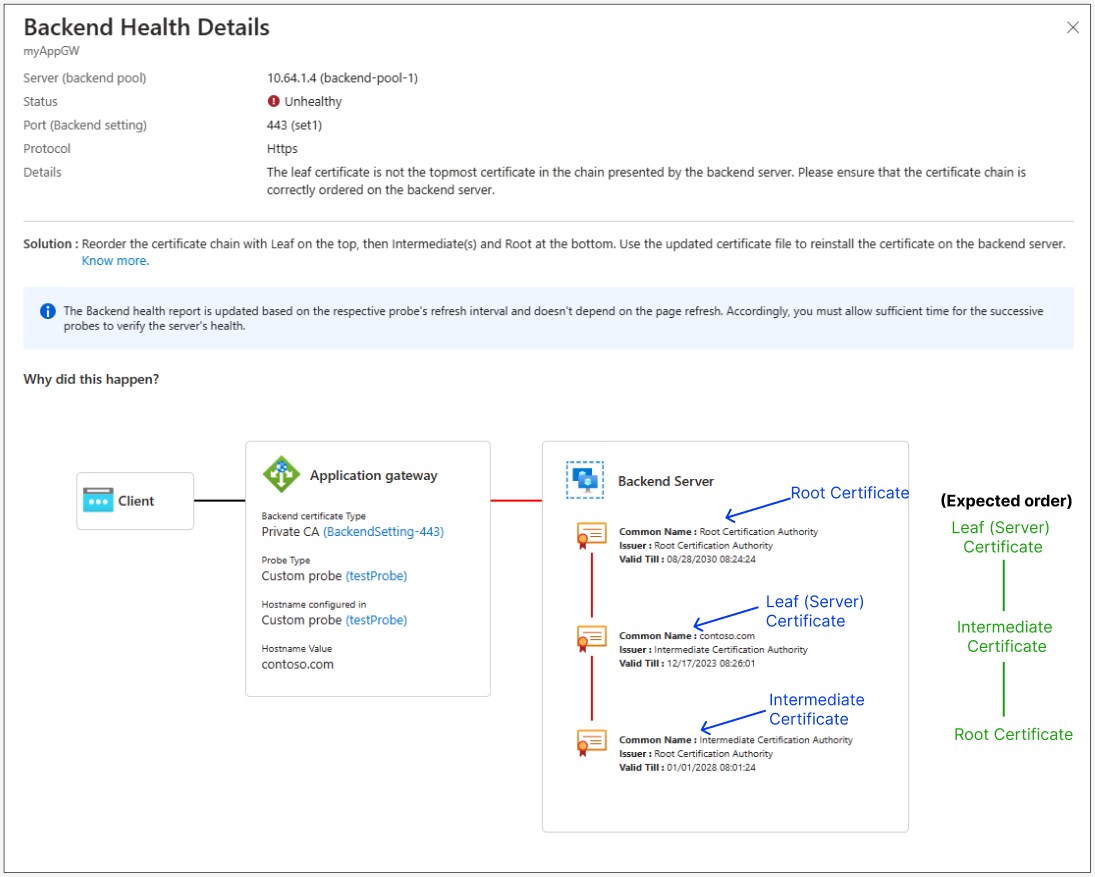
Lectura de la ilustración
- Las líneas rojas indican un problema con la conexión TLS entre la puerta de enlace y el servidor back-end o los componentes de certificado en el servidor back-end.
- Si hay texto rojo en los bloques de Application Gateway o del servidor back-end, esto indica la existencia de problemas con la configuración del back-end o el certificado del servidor, respectivamente.
- Debe actuar en la propiedad correspondiente (configuración de back-end de Application Gateway o el servidor back-end) en función de la indicación de error y la ubicación.
- Se proporciona una solución para cada tipo de error. También se proporciona un vínculo de documentación para obtener más información.
Mediante PowerShell
El código de PowerShell siguiente muestra cómo ver el estado del back-end con el cmdlet Get-AzApplicationGatewayBackendHealth:
Get-AzApplicationGatewayBackendHealth -Name ApplicationGateway1 -ResourceGroupName Contoso
Uso de la CLI de Azure
az network application-gateway show-backend-health --resource-group AdatumAppGatewayRG --name AdatumAppGateway
Results
El siguiente fragmento de código muestra un ejemplo de la respuesta:
{
"BackendAddressPool": {
"Id": "/subscriptions/00000000-0000-0000-000000000000/resourceGroups/ContosoRG/providers/Microsoft.Network/applicationGateways/applicationGateway1/backendAddressPools/appGatewayBackendPool"
},
"BackendHttpSettingsCollection": [
{
"BackendHttpSettings": {
"Id": "/00000000-0000-0000-000000000000/resourceGroups/ContosoRG/providers/Microsoft.Network/applicationGateways/applicationGateway1/backendHttpSettingsCollection/appGatewayBackendHttpSettings"
},
"Servers": [
{
"Address": "hostname.westus.cloudapp.azure.com",
"Health": "Healthy"
},
{
"Address": "hostname.westus.cloudapp.azure.com",
"Health": "Healthy"
}
]
}
]
}
Pasos siguientes
- Descripción del comportamiento de los sondeos de Application Gateway.
- Generación de certificados autofirmados con una entidad de certificación raíz personalizada.